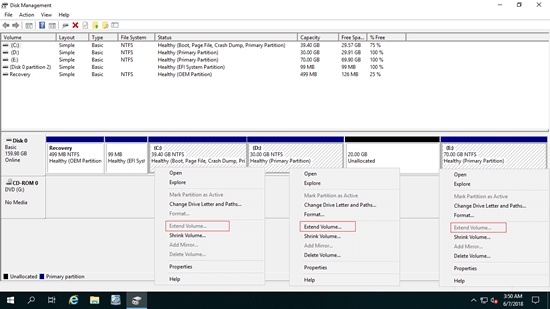Manchmal müssen Sie Partitionen unter Windows Server 2019/2022 verschieben. Zum Beispiel ist Volume erweitern ausgegraut für Laufwerk C, nachdem Sie D mit der Datenträgerverwaltung verkleinert haben, was den nicht zugewiesenen Speicherplatz zu einem Rätsel macht. Dieses Problem kann einfach gelöst werden, wenn Sie Partition D nach rechts verschieben können. Einige Serveradministratoren möchten möglicherweise die Wiederherstellungspartition unter Server 2019/2022 ans Ende verschieben. Dieser Artikel erklärt, wie Sie eine Partition unter Server 2019/2022 ohne Datenverlust verschieben - egal ob Sie eine Partition nach links/rechts auf einer Festplatte verschieben oder eine Partition auf eine andere Festplatte verschieben.

Datenträgerverwaltung kann Partition unter Server 2019/2022 nicht verschieben
Die Datenträgerverwaltung unter Windows Server 2003 kann nur einige grundlegende Operationen durchführen, wie z.B. Partitionen erstellen, löschen und formatieren. Windows Server 2008 verbesserte die Fähigkeit durch Hinzufügen neuer Funktionen "Volume verkleinern" und "Volume erweitern", um die Partitionsgröße ohne Datenverlust zu ändern (in den meisten Fällen). Es können jedoch nur wenige Partitionen in der Größe geändert werden.
Nachteile der Datenträgerverwaltung beim Ändern der Partitionsgröße:
- Sie unterstützt nur das Verkleinern und Erweitern von NTFS-Partitionen.
- Sie kann die Startposition eines zugewiesenen Speicherplatzes nicht ändern. Daher kann sie keine Partition verschieben, eine Partition nicht von links nach rechts verkleinern oder eine Partition nicht von rechts nach links erweitern.
Dies ist der Grund, warum viele Leute berichten, dass Volume erweitern deaktiviert ist für Laufwerk C nach dem Verkleinern von D. Mit sicherer Partitionssoftware können Sie Partition D nach rechts verschieben und nicht zugewiesenen Speicherplatz neben Laufwerk C erstellen. Dann kann Laufwerk C problemlos erweitert werden.
Wie man die Wiederherstellungs-/D-Partition unter Server 2019/2022 verschiebt
Es gibt viele Server-Partitionssoftware, die Partitionen unter Windows Server 2022/2019 verkleinern, erweitern und verschieben kann, aber da ein potenzielles Risiko für System-/Partitionsschäden besteht, sollten Sie besser im Voraus ein Backup erstellen und das sicherste Tool verwenden. Besser als andere Software verfügt NIUBI Partition Editor über fortschrittliche Technologien zum Schutz Ihres Systems und Ihrer Daten:
- Virtueller Modus - Alle Operationen werden zur Vorschau als ausstehend aufgelistet, bevor Sie zur Übernahme auf "Anwenden" klicken.
- Nach Belieben abbrechen - Wenn Sie falsche Operationen angewendet haben, können Sie die laufenden Operationen abbrechen, ohne die Partitionen zu beschädigen.
- 1 Sekunde Rollback - Wenn beim Ändern der Partitionsgröße ein bekannter Fehler erkannt wird, wird der Server automatisch blitzschnell in seinen ursprünglichen Zustand zurückversetzt.
- Hot Clone - Klonen Sie die Festplattenpartition ohne Serverunterbrechung. Sie können die Systemfestplatte als Backup klonen und bei Beschädigung der Quellfestplatte sofort von der geklonten Festplatte booten.
Um eine Partition unter Server 2019/2022 zu verschieben, werden auch alle Dateien in der Partition an neue Speicherorte verschoben. Je mehr Dateien sich in der zu verschiebenden Partition befinden, desto länger dauert es. Aufgrund seines einzigartigen Datei-Verschiebungs-Algorithmus ist NIUBI Partition Editor 30 % bis 300 % schneller als andere Tools.
Wie man Partition D unter Windows Server 2019/2022 nach rechts/links verschiebt:
- Herunterladen Sie NIUBI Partition Editor, klicken Sie mit der rechten Maustaste auf Laufwerk D: und wählen Sie "Größe ändern/Verschieben".
- Ziehen Sie im Popup-Fenster die Mitte von Laufwerk D nach rechts. Dann wird Laufwerk D: nach rechts und der nicht zugewiesene Speicherplatz gleichzeitig nach links verschoben.
![Nicht zugewiesen verschieben]()
- Klicken Sie oben links auf "Anwenden", um zu bestätigen und auszuführen.
Sehen Sie sich das Video an, wie Sie Partition D verschieben und nicht zugewiesenen Speicherplatz zu Laufwerk C hinzufügen:
Auf einigen Servern befindet sich eine Wiederherstellungspartition zwischen Laufwerk C und D. In diesem Fall sollten Sie vor dem Hinzufügen von nicht zugewiesenem Speicherplatz zu Laufwerk C die Wiederherstellungspartition weiterhin nach rechts verschieben.
Wie man die Wiederherstellungspartition unter Windows Server 2019/2022 verschiebt:
Klicken Sie mit der rechten Maustaste auf diese Wiederherstellungspartition im NIUBI Partition Editor und wählen Sie die Option "Größe ändern/Verschieben", platzieren Sie den Mauszeiger in der Mitte dieser Partition und ziehen Sie sie im Popup-Fenster nach rechts.
Die Methode ist ähnlich, egal ob Sie Laufwerk D verschieben oder die Wiederherstellungs-/EFI-Partition unter Windows Server 2019/2022 verschieben möchten. Wenn Sie jedoch eine Partition auf eine andere Festplatte verschieben möchten, ist die Methode anders.
Wie man eine Partition auf eine andere Festplatte verschiebt
Manchmal müssen Sie eine Partition von einer Festplatte auf eine andere unter Windows Server 2019/2022 verschieben. Zum Beispiel: Es gibt nur Laufwerk C und D auf einer Festplatte, aber beide Partitionen sind voll, sodass Sie Volume D auf eine andere Festplatte verschieben und dessen Speicherplatz zu Laufwerk C hinzufügen können. Eine andere Lösung ist das Kopieren der gesamten Festplatte auf eine größere.
Wie man eine Partition unter Server 2019/2022 auf eine andere Festplatte verschiebt:
- Verkleinern Sie ein Volume auf der anderen Festplatte, um nicht zugewiesenen Speicherplatz zu erhalten (gleich oder größer als der belegte Speicherplatz von Laufwerk D), ignorieren Sie diesen Schritt, wenn bereits nicht zugewiesener Speicherplatz vorhanden ist.
- Klicken Sie mit der rechten Maustaste auf Partition D: und wählen Sie "Volume kopieren", wählen Sie den nicht zugewiesenen Speicherplatz im Popup-Fenster aus.
- Bearbeiten Sie Größe, Speicherort und Typ der Zielpartition und klicken Sie auf Fertig stellen.
- Klicken Sie mit der rechten Maustaste auf Partition D und wählen Sie "Laufwerksbuchstaben ändern", ändern Sie ihn in einen beliebigen anderen.
- Ändern Sie den Laufwerksbuchstaben der kopierten Partition auf D.
Auf vielen Servern wird Laufwerk D für Programme verwendet. Nach dem Ändern der Laufwerksbuchstaben werden Programme vom „neuen“ Laufwerk D auf einer anderen Festplatte ausgeführt. Bei anderen Datenvolumes können Sie diesen Schritt ignorieren.
Neben dem Schrumpfen, Erweitern und Verschieben von Partitionen unter Windows Server 2019/2022/2025 und früheren Servern 2016/2012/2008/2003 hilft Ihnen NIUBI Partition Editor bei vielen anderen Operationen zur Verwaltung von Festplattenpartitionen.